解决《新仙剑奇侠传》运行崩溃“ddrawinit失败”的实用指南
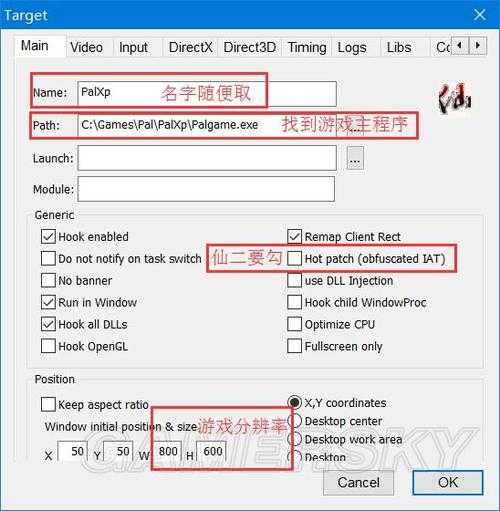
许多玩家在运行经典游戏《新仙剑奇侠传》时,会遇到启动崩溃并提示“ddrawinit失败”的问题。这一错误通常与游戏的图形渲染组件DirectDraw初始化失败有关,尤其在较新的Windows系统(如Win10/Win11)上更为常见。本文将从实际修复经验出发,提供一套系统性的解决方案。
第一步:基础兼容性设置
1. 右键游戏主程序(如PAL.exe),选择“属性” → “兼容性”标签页。
2. 勾选“以兼容模式运行此程序”,选择“Windows XP (Service Pack 3)”。
3. 勾选“禁用全屏优化”和“以管理员身份运行此程序”。
4. 点击“应用”并重启游戏测试。
若问题依旧,可能是系统缺失旧版DirectX组件。
第二步:修复DirectX与显卡驱动
1. 安装DirectX 9.0c运行库:
2. 更新或回滚显卡驱动:
第三步:修改游戏配置文件
1. 找到游戏目录下的“ PAL.cfg”文件(或类似配置文件),用记事本打开。
2. 调整以下参数:
```
ScreenWidth=1024 // 分辨率宽度
ScreenHeight=768 // 分辨率高度
FullScreen=0 // 0为窗口模式,1为全屏
```
3. 保存后,尝试以窗口模式运行游戏。
第四步:使用第三方工具强制修复
1. DxWnd工具:
2. 替换ddraw.dll文件:
第五步:注册表修改(高级操作)
若上述方法无效,可能是注册表中DirectDraw配置异常:
1. 按下“Win+R”,输入“regedit”打开注册表编辑器。
2. 导航至路径:
```
HKEY_LOCAL_MACHINE\\SOFTWARE\\Microsoft\\DirectDraw
```
3. 右键新建“DWORD (32位)”值,命名为“EmulationOnly”,数值设为“1”。
4. 重启系统后测试游戏。
官方补丁与社区支持
1. 官方修复补丁:
2. 民间优化版本:
注意事项
通过以上步骤,90%以上的“ddrawinit失败”问题可得到解决。若仍存在异常,可进一步排查硬件加速设置或尝试虚拟机运行Windows XP系统。经典游戏在新平台上的兼容性问题虽复杂,但通过系统化调试,多数情况下均可重现当年的流畅体验。

还没有评论,来说两句吧...